Ātrais priekšskatījums, lai neatgriezeniski apturētu Windows atjaunināšanu:
- Meklējiet pakalpojumu lietojumprogrammu operētājsistēmā Windows.
- Atveriet Windows Update, nospiežot dubultklikšķi.
- Atspējojiet startēšanu.
- Nospiediet pogu Apturēt un noklikšķiniet uz Labi.
2015. gadā Microsoft OS tirgū izlaida nozīmīgu versiju, ko mēs visi zinām kā Windows 10OS . Kopš tā laika Microsoft ir izlaidusi vairākus šīs operētājsistēmas atjauninājumus, lai sistēma būtu atjaunināta. Ir noteikti laiki, kad viņu Windows automātiskie atjauninājumi turpina kaitināt savus lietotājus, kā rezultātā sistēma tiek arī piespiedu kārtā izslēgta.
Atjauninājumu instalēšana operētājsistēmā Windows , tas patērē daudz laika un datu, lai pabeigtu visu procesu. Tātad, nav šaubu, ka jūs varētu domāt Windows 10 atjauninājumi uz mašīnas. Tāpēc mēs diskutēsim Kā atspējot Windows atjauninājumus . Ir pieejamas daudzas metodes Neatgriezeniski izslēdziet Windows atjaunināšanu .
Tagad mēs apspriedīsim nepieciešamo sarakstu Atjauninājumu atspējošanas metodes operētājsistēmā Windows 10 neizraisot nekādas kļūdas.
Metodes, kā neatgriezeniski apturēt Windows atjaunināšanu
Uz Neatgriezeniski izslēdziet atjauninājumus operētājsistēmā Windows , jāizmanto šādi norādījumi. Vispirms mēs norādīsim ar pakalpojuma lietojumprogrammu.
1. metode: pārtrauciet Windows atjaunināšanas neatgriezenisku pakalpojumu izmantošanu
1. darbība: Sākumā atveriet Meklēšanas lodziņš & pierakstīt Pakalpojumi tur. Tagad būs pieejama opcija Pakalpojums un noklikšķiniet uz tās.
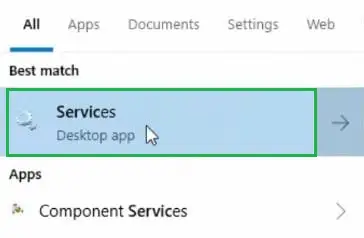
2. darbība: Nākamajā logā parādīsies liels saraksts. Meklēt Windows atjaunināšana opciju un ar peles labo pogu noklikšķiniet tur.
virkne līdz veselam skaitlim java
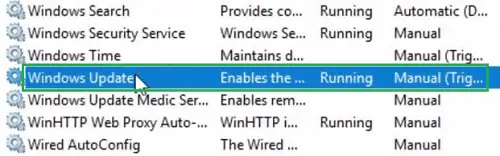
3. darbība: Tiks atvērts jauns uznirstošais logs. No Startēšanas veids nolaižamajā izvēlnē atlasiet Atspējot opciju. Un tieši zem tā noklikšķiniet uz Stop pogu. Beigās noklikšķiniet uz Pieteikties pogu, lai saglabātu izmaiņas.
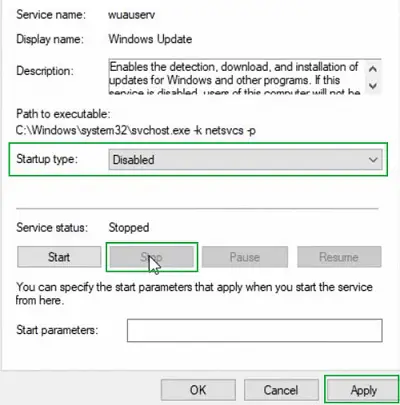
Tādējādi mēs esam veiksmīgi apturējuši Windows 10 atjauninājumus, izmantojot ierīcē esošos pakalpojumus.
2. metode: neatgriezeniski pārtrauciet Windows atjaunināšanu, izmantojot grupas politiku
1. darbība: Agin atveriet Meklēšanas josla operētājsistēmā Windows 10 un meklējiet gpedit.msc . Vienkārši nospiediet taustiņu Enter, lai virzītos uz priekšu.
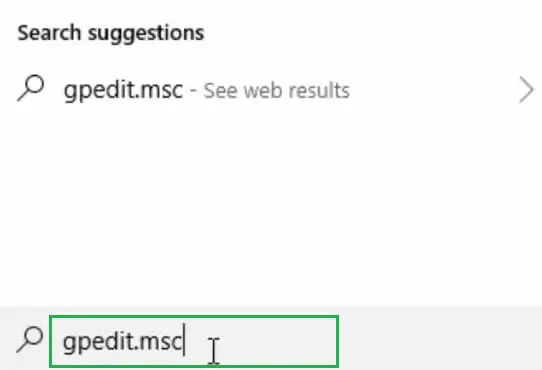
2. darbība: Tagad logs priekš Grupas politika tiks atvērts. Kreisajā sānjoslā vispirms izvērsiet Administratīvās veidnes . Un tajā atkal izvērsiet mapi Windows komponenti .
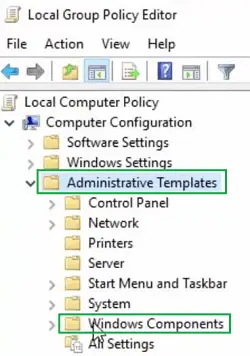
3. darbība: Tagad ekrāna labajā pusē veiciet dubultklikšķi uz opcijas Konfigurējiet automātisko atjaunināšanu
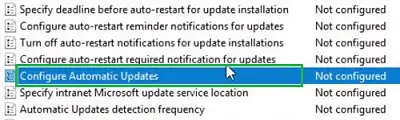
java parsēšanas virkne uz int
4. darbība: Ekrāna kreisajā pusē ir trīs pogu opcijas. Noklikšķiniet uz opcijas Atspējot & aizveriet logus.
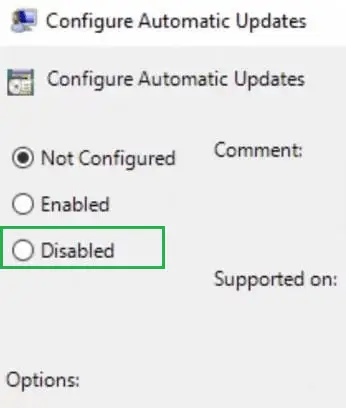
Tādējādi mēs esam veiksmīgi apturējuši Windows 10 atjauninājumus, izmantojot ierīces grupas politiku.
3. metode: neatgriezeniski apturiet Windows atjaunināšanu, izmantojot reģistra politiku
1. darbība: Uz apturēt Windows 10 atjaunināšanu , palaidiet regedit komandu Meklēšanas lodziņš ierīcē. Lai virzītos uz priekšu, nospiediet taustiņu Enter.
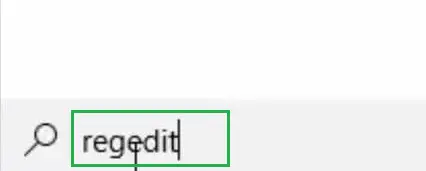
2. darbība: Tagad tiks atvērts jauns logs, un tālāk norādītajam ceļam vajadzētu sekot, izvēršot mapes ekrāna kreisajā pusē. Kad esat sasniedzis ceļa beigu punktu, ar peles labo pogu noklikšķiniet uz mapes Windows . Būs pieejamas vēl dažas iespējas. Starp tiem noklikšķiniet uz Jauns opciju.
Ceļš: HKEY_LOCAL_MACHINESOFTWAREPoliciesMicrosoftWindows
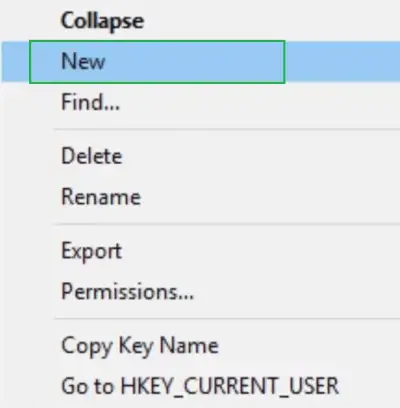
3. darbība: Iekšpusē tiks izveidota jauna apakšmape Windows mapi. Dod vārdu Windows Update .
js base64 atšifrēt
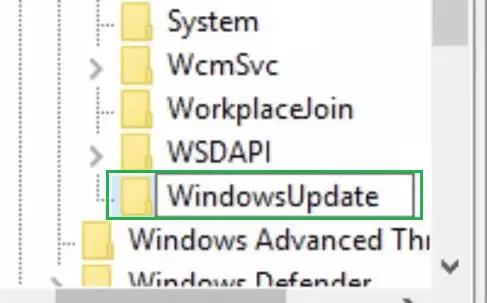
4. darbība: Iekšpusē Windows Update izmantojot to pašu procesu, izveidojiet citu apakšmapi. Un norādiet tā nosaukumu kā AT .
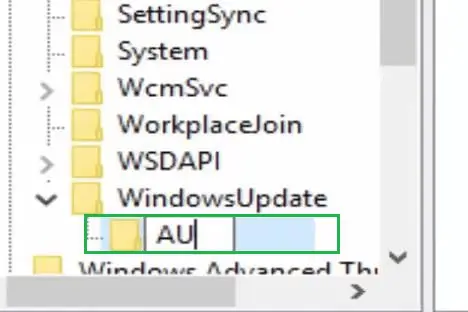
5. darbība: Ekrāna labajā pusē ar peles labo pogu noklikšķiniet jebkurā vietā. Saskaņā Jauns opciju, atlasiet opciju DWORD (32 bitu) vērtība .
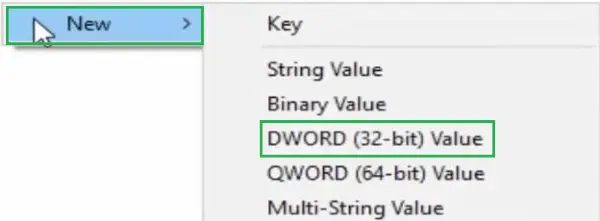
6. darbība: Tagad tur tiks pievienota jauna vērtība, un vērtība būs Nav automātiskās atjaunināšanas . Pēc tam nospiediet taustiņu Enter, lai saglabātu izmaiņas un aizvērtu visus logus.
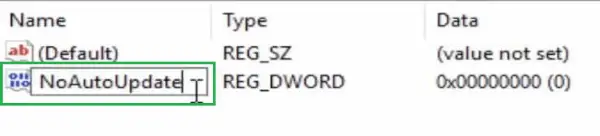
Tādējādi mēs esam veiksmīgi apturējuši Windows 10 atjauninājumus, izmantojot ierīces reģistrācijas politiku.
4. metode: neatgriezeniski apturiet Windows atjaunināšanu, izmantojot uzdevumu plānotāju
1. darbība: Uz Pārtrauciet Windows 10 atjaunināšanu , meklējiet Uzdevumu plānotājs iekš Meklēšanas josla ierīcē. Viena opcija būs pieejama ar tādu pašu nosaukumu. Noklikšķiniet uz tās, lai virzītos uz priekšu.
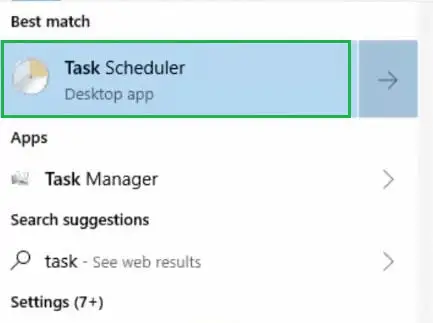
2. darbība: Ekrāna kreisajā pusē izvērsiet mapi Uzdevumu plānotāja bibliotēka . Zem šādas mapes vēlreiz izvērsiet mapi Microsoft . Microsoft mapē, Windows mape būs pieejama.
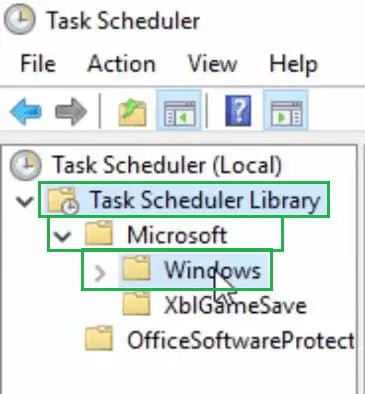
3. darbība: Labajā pusē esošajā logā a Ieplānojiet sākumu opcija ir klāt. Ar peles labo pogu noklikšķiniet uz opcijas un noklikšķiniet uz Atspējot iespēja pabeigt procesu.
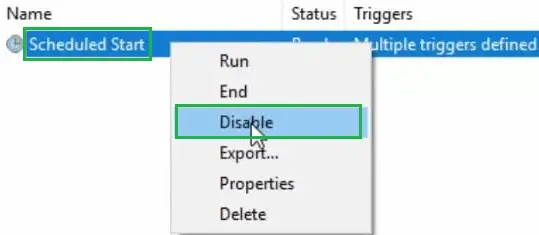
Tādējādi mēs esam veiksmīgi apturējuši Windows 10 atjauninājumus, izmantojot ierīcē esošo uzdevumu plānotāju.
5. metode: neatgriezeniski apturiet Windows atjaunināšanu, apturot atjauninājumus
1. darbība: Atveriet Iestatījumi . Iestatījumu logā noklikšķiniet uz Atjaunināšana un drošība opciju.
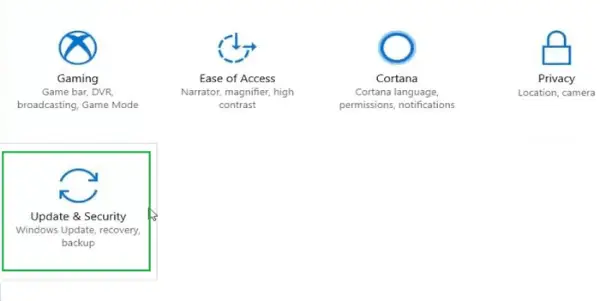
java parsēšanas virkne uz int
2. darbība: Nākamajā logā noklikšķiniet uz Pielāgota opcija saskaņā Atjaunināt iestatījumus .
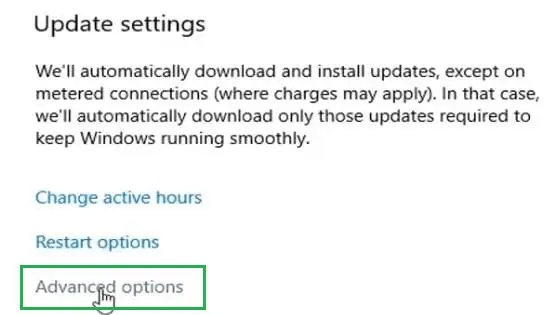
3. darbība: Nākamā loga iekšpusē Pārtraukt atjauninājumus opcija būs pieejama un iespējot pogu. Tas apturēs atjauninājumus operētājsistēmā Windows 10 uz 35 dienām.

Tādējādi mēs esam veiksmīgi apturējuši Windows 10 atjauninājumus, ierīcē izmantojot pauzes metodi.
6. metode: neatgriezeniski apturiet Windows atjaunināšanu, izmantojot mērīto savienojumu
1. darbība: Sākumā, Iestatījumi tiks atvērts logs. Tad starp tik daudzajām iespējām pārejiet uz Tīkls un internets opciju. Noklikšķiniet uz tā, lai atvērtu.
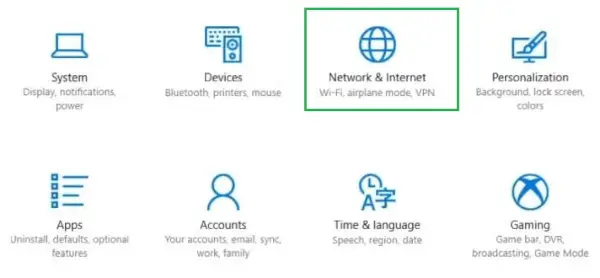
2. darbība: Nākamajā logā kreisajā pusē noklikšķiniet uz opcijas Ethernet .
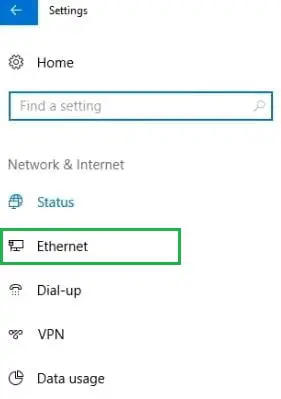
3. darbība: Nākamajā logā opcija būs redzama kā Mērīts savienojums . Iespējojiet tālāk esošo pogu.
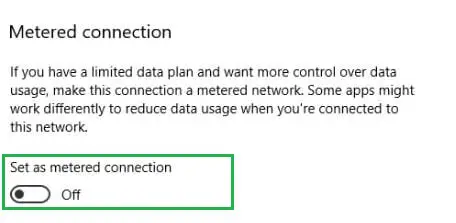
Tādējādi mēs esam veiksmīgi apturējuši Windows 10 atjauninājumus, izmantojot ierīces mērītā savienojuma metodi.
7. darbība: neatgriezeniski apturiet Windows atjaunināšanu, atinstalējot atjauninājumus
1. darbība: Arī šajā gadījumā Iestatījumi logs tiks atvērts. Šajā logā noklikšķiniet uz Atjaunināšana un drošība opciju.
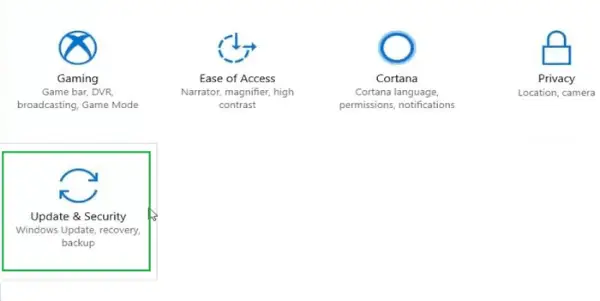
2. darbība: Nākamajā logā kreisajā sānjoslā noklikšķiniet uz opcijas Windows atjaunināšana no tik daudzām iespējām.
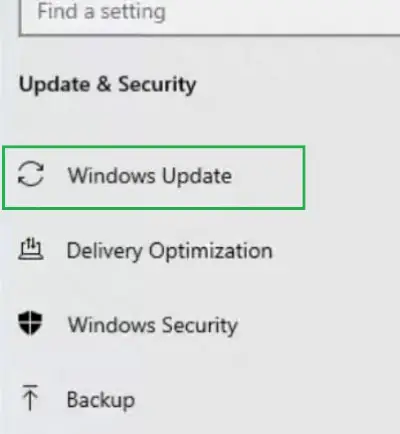
3. darbība: Pēc tam noklikšķiniet uz Skatīt atjaunināšanas vēsturi iespēja virzīties uz priekšu.
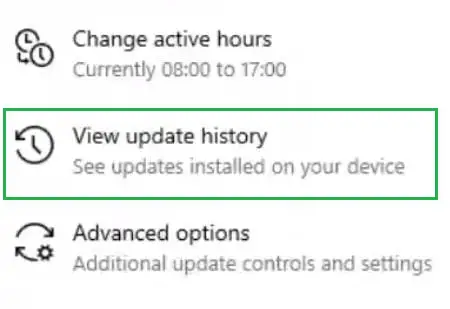
4. darbība: Nākamajā logā noklikšķiniet uz Atinstalējiet atjauninājumus lai noņemtu instalētos atjauninājumus no ierīces.
Ubuntu būvēšanas pamatprincipi
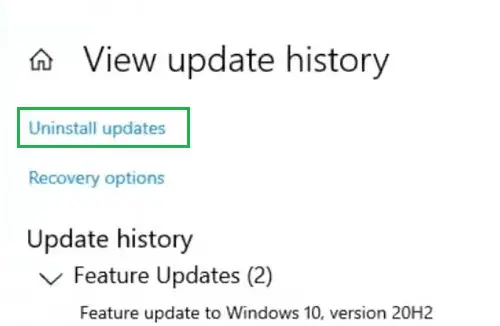
Tādējādi mēs esam veiksmīgi apturējuši Windows 10 atjauninājumus, atinstalējot atjauninājumus no ierīces.
Secinājums
Šīs ir dažas vienkāršas metodes, kas apspriestas, lai notīrītu Windows 10 atjaunināšanas problēma . Bet dažu metožu izmantošana var nesniegt pareizu un pastāvīgu risinājumu. Visas metodes, lai Neatgriezeniski aizveriet Windows Update jālieto pa vienam. Pretējā gadījumā jūs varat saņemt citu Windows 10 atjaunināšanas ielāps savā ierīcē. Tātad, visu metožu ievērošana būs tikai risinājums.
Bieži uzdotie jautājumi, lai neatgriezeniski apturētu Windows atjaunināšanu
Kā neatgriezeniski apturēt Windows atjaunināšanu?
Lai neatgriezeniski apturētu Windows atjauninājumus, ierīcē ir jāveic šādas darbības.
- Atveriet pakalpojumu lietojumprogrammu, veicot meklēšanu meklēšanas joslā.
- Uzziniet Windows atjaunināšanas iestatījumus.
- Atveriet sadaļu Properties un atspējojiet to.
- Nospiediet pogu Apturēt, lai padarītu to pastāvīgu.
- Noklikšķiniet uz Labi, lai saglabātu izmaiņas.
Kā izdzēst Windows atjaunināšanas failus?
Lai izdzēstu Windows atjaunināšanas failus, jums jāievēro tālāk norādītās vadlīnijas.
- Atveriet Windows iestatījumus un noklikšķiniet uz Atjaunināt un drošība.
- Sadaļā Windows atjaunināšana skatiet atjaunināšanas vēsturi.
- Noklikšķiniet uz Atinstalēt atjauninājumus, lai noņemtu katru failu.
Vai man ir obligāti jāpārtrauc Windows atjauninājumi?
Nē! Regulāru Windows atjauninājumu iegūšana un tā izpilde ir nepieciešama ierīces lietošanas sastāvdaļa. Tas palīdz saņemt svarīgus programmatūras komponentus. Tāpēc nav ieteicams to pastāvīgi pārtraukt. Tomēr, ja rodas problēmas ar tūlītējiem atjauninājumiem, varat to darīt.
